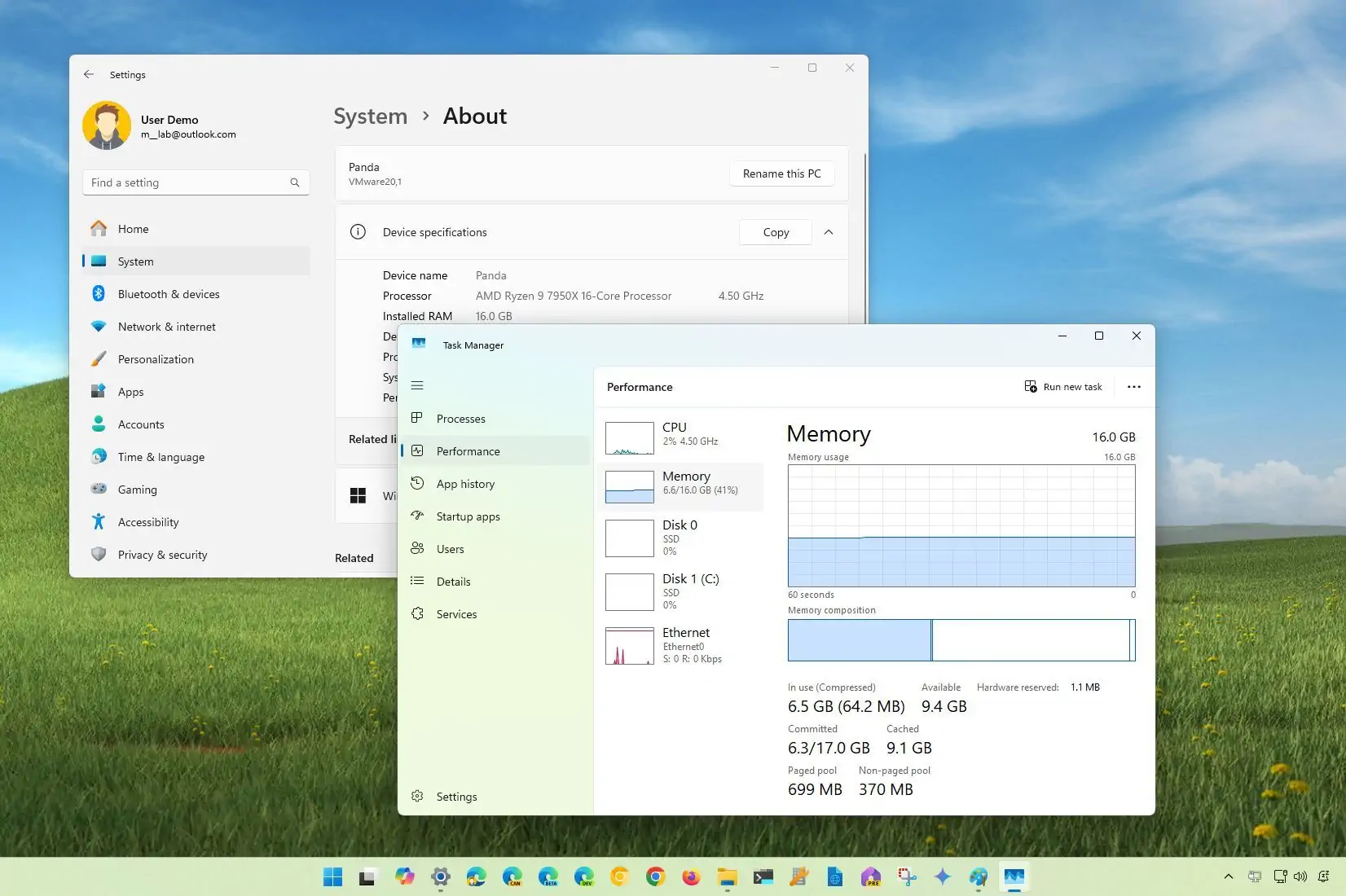¿Tu PC con Windows 11 va lento, se congela o muestra pantallazos azules? Aprende a usar la herramienta de diagnóstico de memoria integrada para detectar fallos en la RAM y evitar errores graves.
Si tu computadora con Windows 11 empieza a ir más lenta de lo normal, las aplicaciones se cierran de forma inesperada o aparecen pantallazos azules (BSOD), bloqueos o reinicios aleatorios, uno de los primeros componentes que deberías revisar es la memoria RAM.
Un módulo defectuoso de RAM no solo puede volver inestable el sistema, sino también provocar corrupción de datos y errores difíciles de rastrear.
Para estos casos, Windows incluye de serie una utilidad llamada Diagnóstico de memoria de Windows. Aunque se trata de una herramienta clásica, sigue siendo muy efectiva para realizar pruebas exhaustivas y detectar si uno o varios módulos de memoria presentan fallos.
En esta guía práctica te mostramos, paso a paso, cómo usarla para verificar si tu PC tiene problemas de memoria RAM.
Mis 12 herramientas favoritas para limpiar y optimizar Windows
Cómo diagnosticar problemas de memoria en Windows 11
Antes de empezar, asegúrate de cerrar todos los programas abiertos. Luego, sigue estos pasos:
- Abre el menú Inicio.
- Escribe Windows Tools y selecciona el resultado principal.
- En la ventana que se abre, haz doble clic en la herramienta Diagnóstico de memoria de Windows.
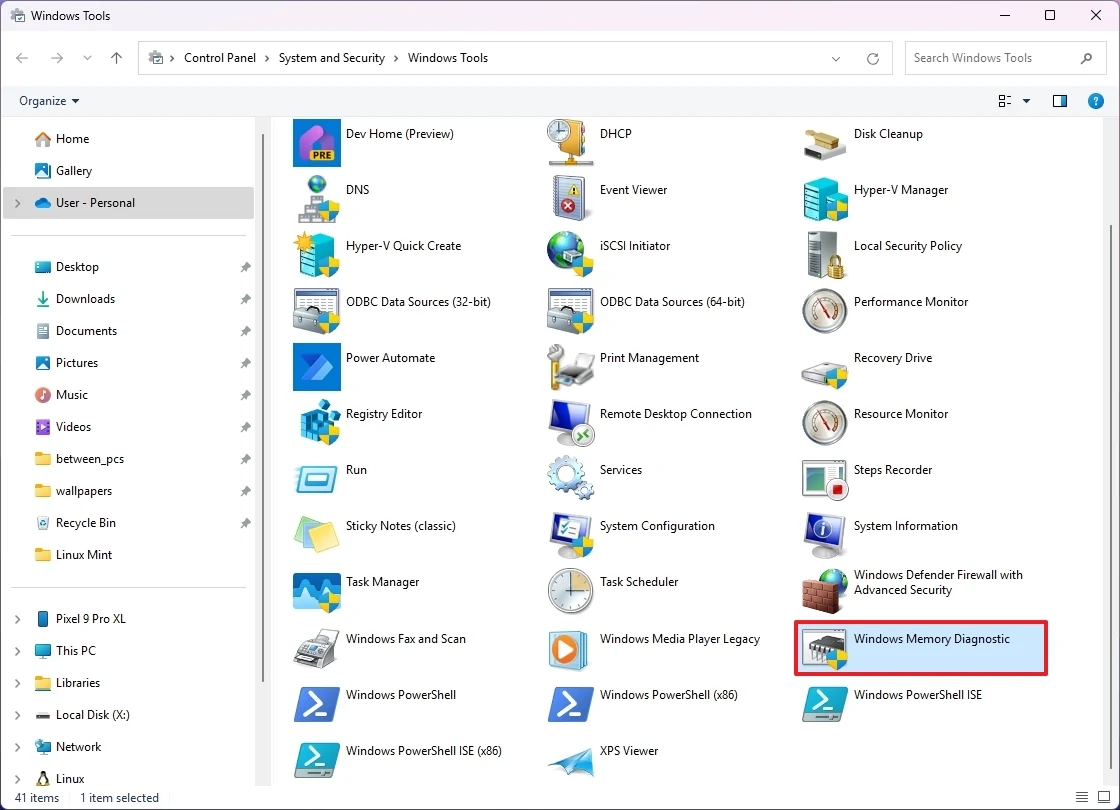
Aparecerá una ventana con dos opciones. Haz clic en Reiniciar ahora y comprobar si existen problemas.
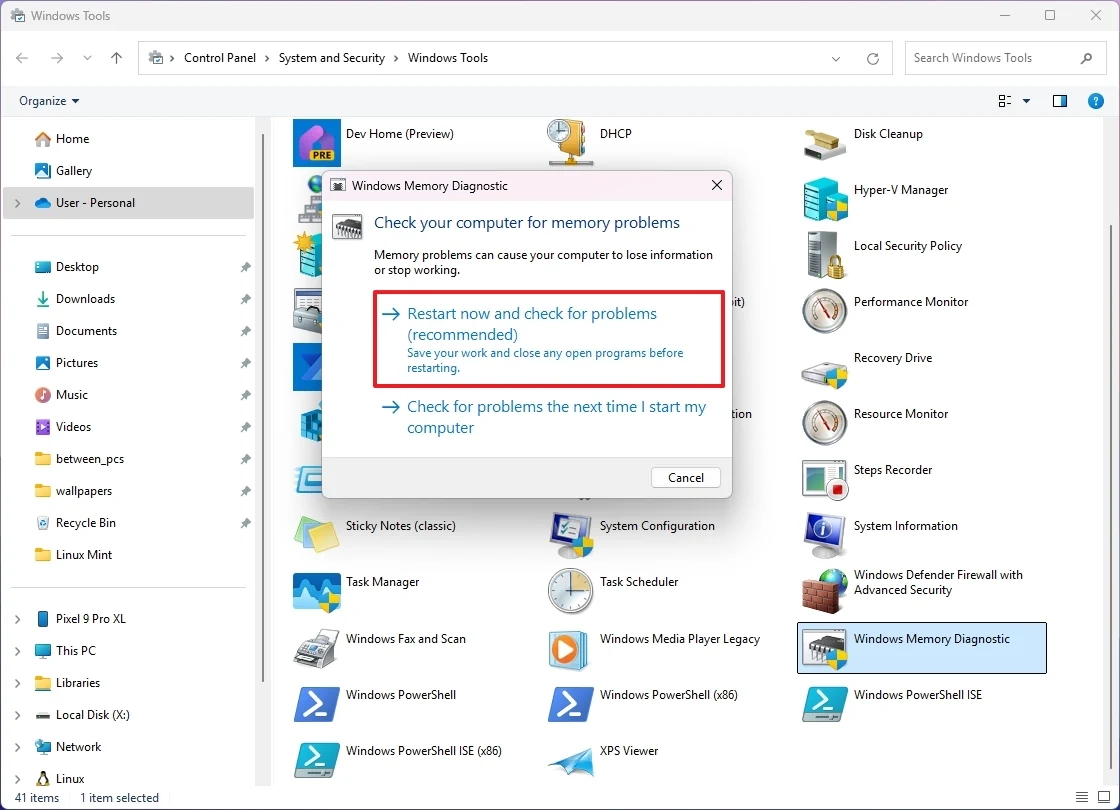
El equipo se reiniciará y, de inmediato, se ejecutará la prueba en modo Estándar. Este modo incluye todas las verificaciones del modo Básico, además de tests adicionales como LRAND, Stride6 (con caché habilitada), CHCKR3, WMATS+ y WINVC.

En la mayoría de los casos, la prueba estándar es suficiente para detectar errores en la memoria. No obstante, si quieres personalizar la comprobación, pulsa la tecla F1 para abrir la página de configuración avanzada.

Desde ahí puedes:
- Cambiar al modo Básico, que ejecuta los tests MATS+, INVC y SCHCKR (con caché habilitada).

- Seleccionar el modo Extendido, que añade todas las pruebas del modo estándar más otras más exhaustivas, como Stride38, ERAND, CHCKR8, WSCHCKR, entre varias más.

Además, con la tecla TAB puedes alternar entre habilitar o deshabilitar la caché. Al desactivarla, la herramienta accede directamente a los datos en la RAM, ofreciendo un análisis más profundo. También es posible definir cuántas veces quieres que se repita la prueba para comprobar con mayor seguridad los módulos de memoria.
Cuando hayas configurado todo a tu gusto, pulsa F10 para volver a la pantalla principal. El diagnóstico se ejecutará automáticamente en tu PC.
Cómo revisar los resultados del diagnóstico de memoria
Cuando la prueba finalice, el sistema se reiniciará automáticamente y volverá a cargar Windows 11. Para consultar los resultados del diagnóstico, tendrás que usar el Visor de eventos.
Sigue estos pasos:
- Abre el menú Inicio.
- Escribe Visor de eventos y selecciona la aplicación.
- En el panel izquierdo, despliega la categoría Registros de Windows.
- Haz clic derecho sobre Sistema y selecciona la opción Buscar.
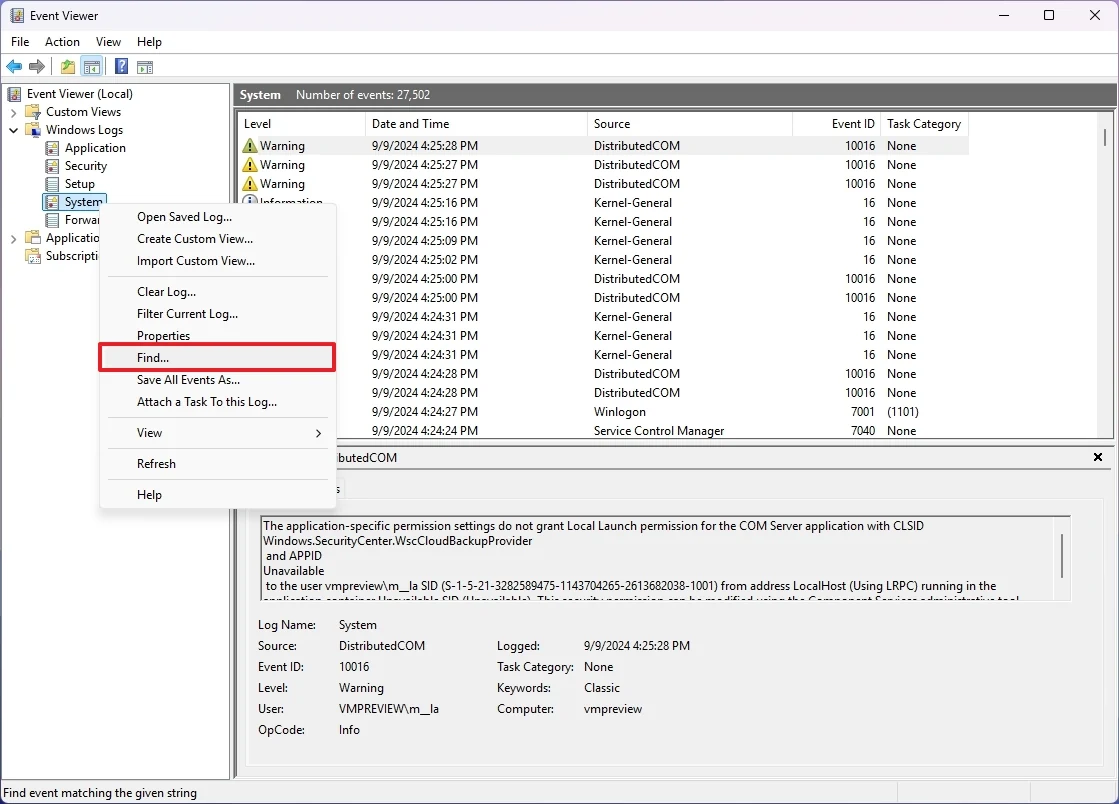
- Escribe MemoryDiagnostics-Results en el cuadro de búsqueda y haz clic en Buscar siguiente.
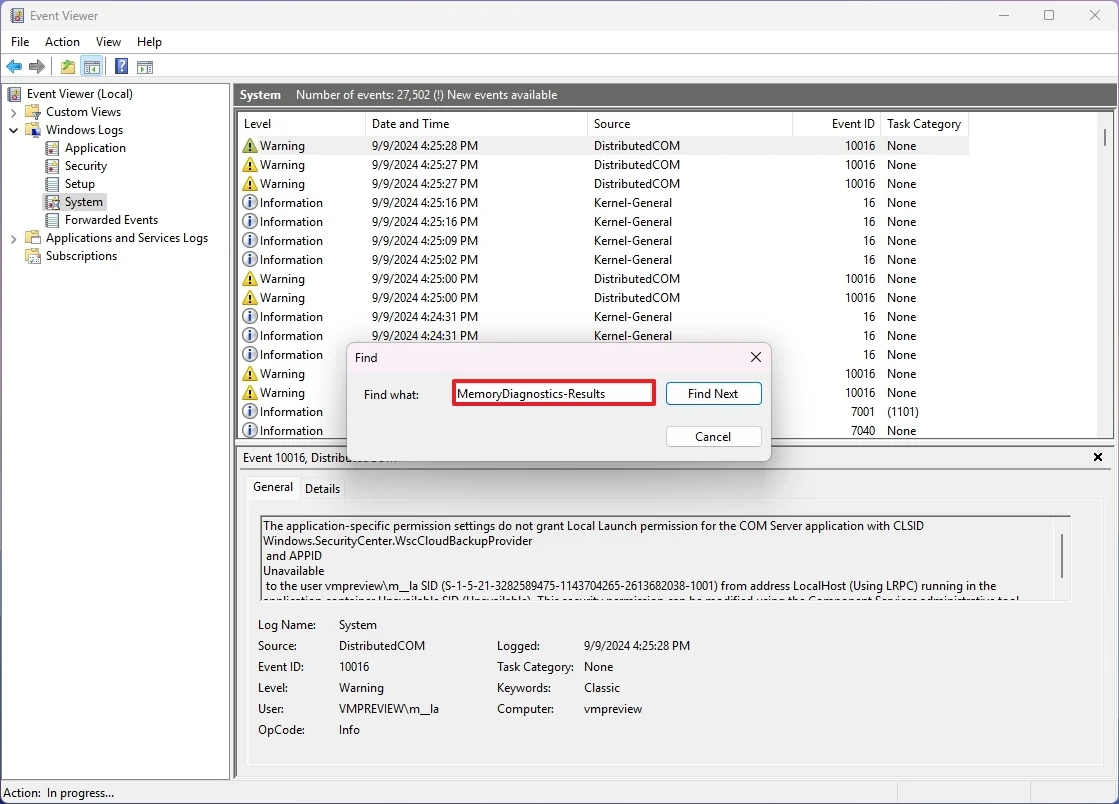
- Cierra la ventana de búsqueda con Cancelar.
- En el panel central, haz doble clic en el evento con origen MemoryDiagnostics-Results.
- Revisa la información que aparece en el registro.
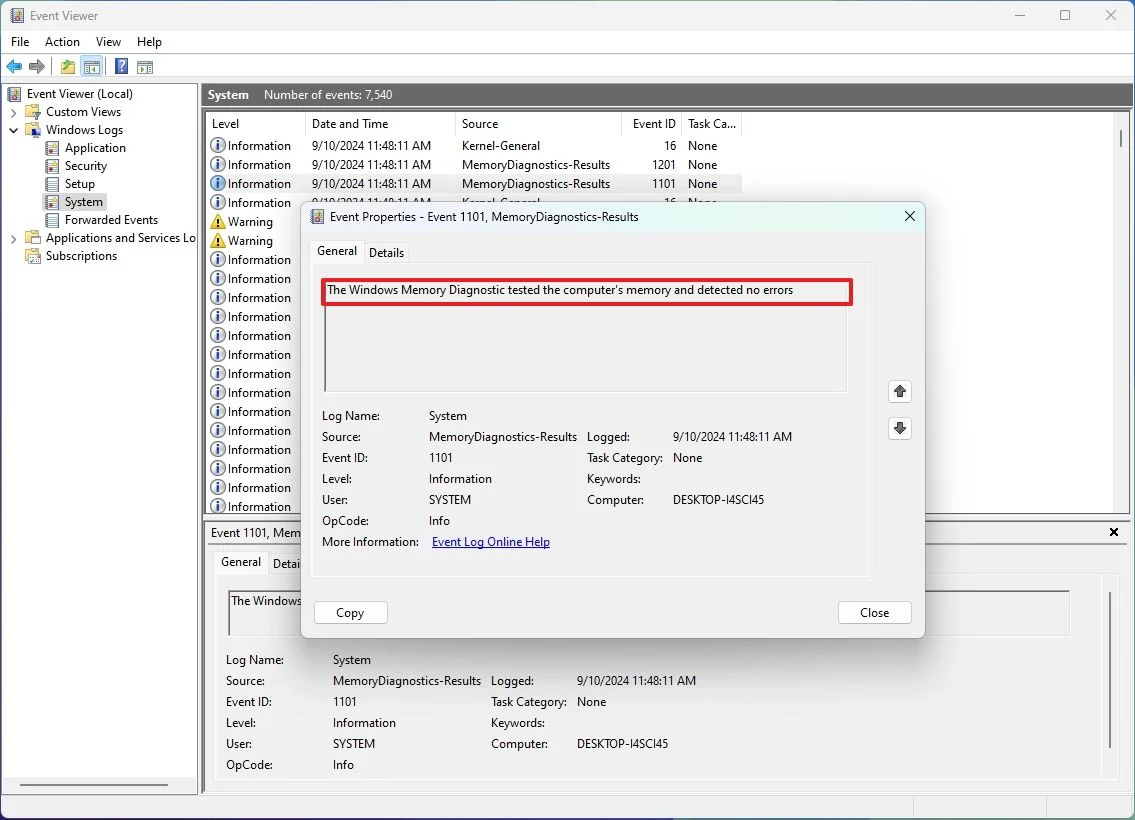
👉 Tip rápido: si el resultado indica “The Windows Memory Diagnostic tested the computer’s memory and detected no errors” (El Diagnóstico de memoria de Windows probó la memoria del equipo y no detectó errores), puedes descartar la RAM como causa del problema.
En cambio, si aparecen errores:
- Ejecuta nuevamente la prueba, esta vez en modo Extendido.
- Si los fallos persisten, probablemente haya un defecto físico en uno de los módulos de memoria.
La herramienta suele indicar cuál es el módulo dañado. Sin embargo, si no queda claro, tendrás que retirar la RAM de forma manual e ir probando cada módulo por separado hasta encontrar el defectuoso.
Conclusión: un paso clave en el mantenimiento de tu PC
Los problemas de memoria RAM pueden manifestarse de formas muy distintas: desde simples bloqueos hasta graves pérdidas de datos. Gracias a la utilidad Diagnóstico de memoria de Windows, integrada de forma gratuita en Windows 11, es posible descartar o confirmar rápidamente si el origen de los errores está en la memoria del sistema.
Si tras las pruebas confirmas que un módulo está dañado, lo más recomendable es sustituirlo cuanto antes para evitar fallos mayores. En cambio, si la RAM está en buen estado, sabrás que debes enfocar el diagnóstico en otros componentes como el disco duro, la tarjeta gráfica o incluso el propio sistema operativo.